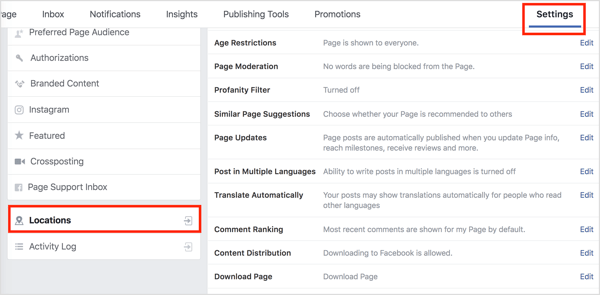Az egy kattintással az elemek megnyitásának engedélyezése a Windows 10 rendszerben
Termelékenység A Windows 10 Megközelíthetőség / / March 17, 2020
Utoljára frissítve:

Ha megkönnyíti a kattintást és a dolgok kiválasztását a Windows 10 rendszerben, akkor próbálkozzon az egyetlen kattintással.
A dupla kattintás régóta gyakorlat az alkalmazások elindításához vagy a fájlok vagy mappák megnyitásához a Windows rendszerben. Időközben az egyetlen kattintással elemeket választhat ki. De mint a vonal a mobil érintőeszközök és a billentyűzet és egérvezérelt asztali eszközök között, valamint az online és offline élmények között továbbra is elmosódik, egyes felhasználók számára intuitívabb és kényelmesebb lehet egyetlen kattintással megnyitni és elindítani a fájlokat és alkalmazásokat. Ez a Windows 10 asztali navigáció tapasztalatát inkább a weben történő navigáláshoz teszi, ahol a hiperhivatkozásokat és a gombokat általában egyetlen kattintással vagy kattintással indítják el. Függetlenül attól, hogy ez preferencia vagy akadálymentesség-szolgáltatás, az egy kattintás mód engedélyezése a Windows 10 rendszerben hasznos lehet számodra.
Engedélyezze az Egy kattintásos műveletet az egér számára a Windows 10 rendszerben, és módosítsa a beállításokat
Az egérrel vagy az érintőpaddal történő egyetlen kattintással történő művelet engedélyezéséhez nyissa meg Fájlkezelő, válaszd ki a Kilátás fülre, majd kattintson a gombra Opciók.
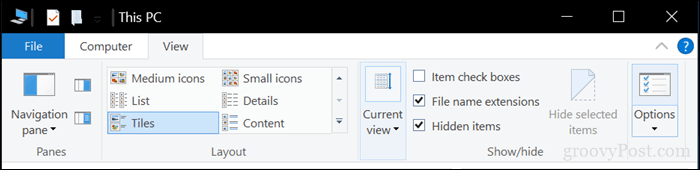
Válaszd ki a Tábornok fülre, majd válassza ki a rádiódobozt Egyetlen kattintással nyithat meg egy elemet (a kiválasztáshoz mutat). Csakúgy, mint a böngésző, úgy dönthet, hogy aláhúzza az ikonokat, mint például a böngésző. Én személy szerint jobban szeretem fenntartani a hagyományos asztali megjelenést. kettyenés Alkalmaz azután rendben a változások megerősítéséhez.
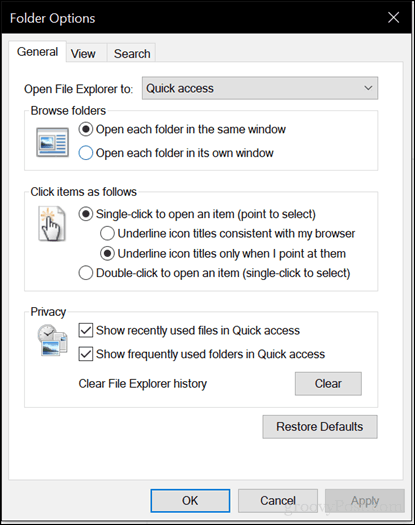
Az asztalon és a File Explorerben megjelenő ikonok most aláhúzott linket jelenítenek meg, akárcsak a böngészőben, amikor az egérmutatóra mutat. A dupla kattintás helyett egyetlen kattintással is megnyithatja a megnyitást.
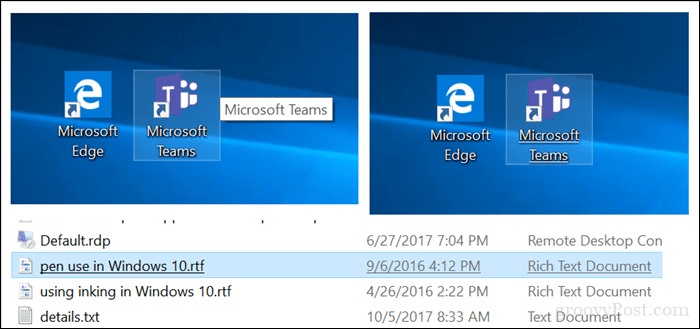
Az egyetlen kattintás mód hozzászokik ahhoz, hogy megszokja. Próbáld ki - lehet, hogy tetszik. De egy másik dolog, amelyet ki kell emelnem, az egér érzékenysége. Ha hajlandó véletlenül elindítani a dolgokat, ez valójában még rosszabbá teheti a dolgokat. Tehát próbálja meg módosítani az egér beállításait, hogy elkerülje a túl sok véletlen kattintást. Az egér egyik funkciója, amely segíthet ebben, a ClickLock. A ClickLock segítségével a bal egérgomb lenyomva tartása nélkül kiemelheti vagy végrehajthatja az elemeket.
A ClickLock engedélyezése
Akkor engedélyezheti, ha megnyitja Rajt > Beállítások > eszközök > Egéralatt Kapcsolódó beállítások, kattintson a További egérbeállítások. Jelölje be a négyzetet Kapcsolja be a ClickLock szolgáltatást. A beállításokra kattintva beállíthatja, mennyi ideig várjon a kiválasztás előtt.
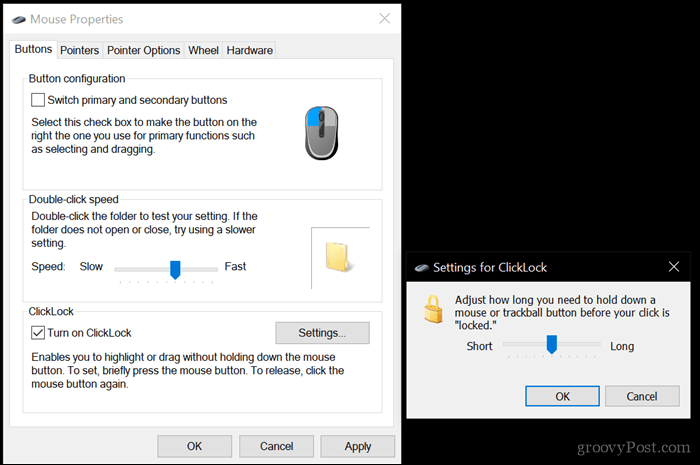
A számítógép gyártmányától és modelljétől függően a gyártó további funkciókat és funkciókat is tartalmazhat, amelyek segítségével még jobban testreszabhatja a kattintási műveleteket. Tehát ellenőrizze, hogy vannak-e a kiegészítő egérbeállítások vagy az eszköz frissítései a szállító letöltési oldalán.